Varm
AnyRec Video Converter
Styr videohastigheten med enkla klick.
Säker nedladdning
Snabba upp en video på iPhone - 3 enkla sätt du inte bör missa
Skaffa dessa tre videohastighetsväxlare för att göra din video så snabb som du vill.
- iMovie: Gratis, snabba upp en video från 2X till 20X. Inte bra för iPhone med 64GB/128GB.
- Foton: Frigör, minska eller ta bort slowmotion-videoeffekten.
- AnyRec Video Converter: Gratis provperiod, snabba upp en video från 1,25X till 8X. Redigera och exportera till iPhone-kompatibla format.
Säker nedladdning
Säker nedladdning

Videoredigering som att snabba upp en video på iPhone har varit enklare med standardmetoder. Även om du har en långsam video kan du fixa den med iMovie eller appen Foton med bara några få steg. Eftersom dessa två verktyg är de bästa videoredigeringsverktygen, låt oss se hur du snabbar upp en video på din iPhone med detaljerade steg. Dessutom kanske du gillar att använda en alternativ lösning för mer professionell videoredigering.
| Verktyg | Varför då | Varför välja | Hur snabbt att öka |
|---|---|---|---|
| iMovie | Snabba upp vanliga videor på iPhone | Öka eller minska videohastigheten genom att dra med dess tidslinje. | 2X/4X/8X/20X |
| Foton App | Snabba upp slowmotion-videor som tagits på din iPhone. | Spela upp en slomo-video i normal hastighet genom att dra med tidslinjen. | Upp till 1X (vanlig hastighet). |
| AnyRec Video Converter | Ändra hastigheten för en hel video eller någon del av en video. | Få flexibla videohastighetsalternativ med flera videoredigeringsverktyg. | 1,25X/1,5X/2X/4X/8X |
3 sätt att öka videohastigheten på iPhone 16/15
Här kan du förbättra videohastigheten på iPhone från 1X till 20X med följande 3 verktyg. Alla typer av videor stöds, inklusive vanliga videor, slowmotion-videor, etc.
1. Snabba upp hela videon med iMovie upp till 20X
Detta verktyg är ett mycket välkänt program främst för videoredigering. Det ger hastighet, titel, filter, övergång och mer professionella funktioner. Som ett av standardverktygen för att snabba upp en video på iPhone, hjälper det användare att öka sitt förtroende för videoredigering eftersom det är designat för enkel navigering genom dess verktyg. Den enda nackdelen med iMovie är bristen på funktioner från appversionen. Dessutom kan du inte exportera utdata till ett annat format.
Steg 1.Starta iMovie på din enhet för att snabba upp en video på din iPhone. Om du inte har appen, gå till App Store och installera den. Tryck sedan på knappen "Skapa ett projekt" och välj alternativet "Nytt projekt".
Steg 2.När du har valt videofilen från din kamerarulle trycker du på videons tidslinje för att avslöja redigeringsfunktionerna längst ned på skärmen. Tryck på knappen "Hastighet" med ikonen för hastighet-o-meter.
Steg 3.Det gula området kommer att visas längst ner i videon, som du kan använda för att öka eller sakta ner hastigheten. Tryck på knappen "Återställ" om du vill återställa hela klippet till medelhastigheten. När du förhandsgranskar utgången, spara videon eller dela den med dina vänner.
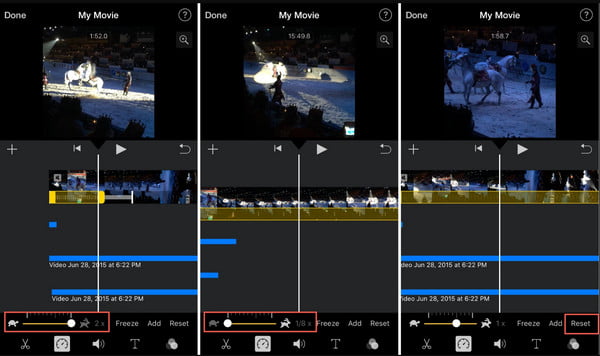
2. Justera hastigheten på en Slo-mo-video på iPhone upp till 1X
Foto-appen är standardlagringsprogrammet för tagna bilder på en iPhone. Men förutom att hålla bilderna i en organiserad kategori kan du också snabba upp en video på din iPhone utan att behöva en tredjepartsapp. Det bästa med att använda Foton är att det också stöder att ändra en långsam video till sin normala hastighet. Dessutom kommer den att spara den redigerade videon som en separat fil från originalet. Det finns dock inte många verktyg att använda för effektiv videoredigering.
Steg 1.Öppna appen Foton på din enhet. Gå till menyn "Album" längst ner på skärmen. Välj sedan alternativet "Slo-mo" från medietyperna.
Steg 2.Du kan snabba upp en video på din iPhone genom att välja ett klipp och trycka på "Redigera"-knappen längst upp. Under videons tidslinje, dra de två höga vita staplarna närmare varandra för att ta bort "slo-mo"-effekten och påskynda videon.
Steg 3.Förhandsgranska ditt arbete eller redigera videon med ett filter eller en justering av dess bildförhållande. När du är klar trycker du på knappen "Klar" för att spara utdata i appen Foton.
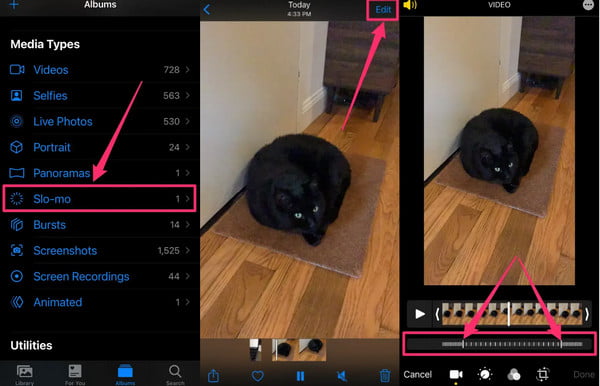
Bästa sättet att snabba upp iPhone-video upp till 8X med fler redigeringsverktyg
Om du vill ha fler alternativ för uppspelningshastighet andra än din smartphone-enhet, AnyRec Video Converter är ett av de rekommenderade verktygen du kan prova. Programvaran hjälper dig att snabba upp videor på din iPhone med fullständig kontroll över uppspelningshastigheten. Du kan välja hastighetsalternativ från de långsammaste 0,125x till de snabbaste 8x. Du kan också konfigurera utdatainställningarna där du kan välja önskat videoformat, upplösning, bithastighet, kvalitet och mer. Du kan ladda ner AnyRec Video Converter på Windows eller Mac!

Snabba upp en video på iPhone samtidigt som du behåller originalkvaliteten med hjälp av AI-teknik.
Stöd videoformat för uppladdning, inklusive MP4, MOV, WMV, WebM, AVI och mer.
Tillhandahåll fler funktioner för videoredigering, såsom ljudsynkronisering, reverse, trim, beskärning, etc.
Rekommenderad programvara för att professionellt konvertera, komprimera, slå samman och förbättra mediefiler.
Säker nedladdning
Säker nedladdning
Steg 1.Installera programvaran AnyRec Video Converter. Klicka på knappen "Verktygslåda". Rulla ner i menyn tills du ser alternativet "Video Speed Controller" och klicka sedan på det. Klicka på knappen "Lägg till" för att ladda upp ditt videoklipp från din mapp.

Steg 2.När du har laddat upp videon kommer din video automatiskt att spelas upp med medelhastighet eller 1x. Välj önskad uppspelningshastighet, från det långsammaste till det snabbaste alternativet. Klicka på "Spela"-knappen för att se den applicerade effekten.

Steg 3.Gå till menyn "Output" längst ner i gränssnittet. Det avslöjade fönstret låter dig ändra videoinställningar som upplösning, kvalitet, kodarens bildhastighet, zoomläge och andra ljudinställningar. Klicka på "OK"-knappen för att spara ändringarna.
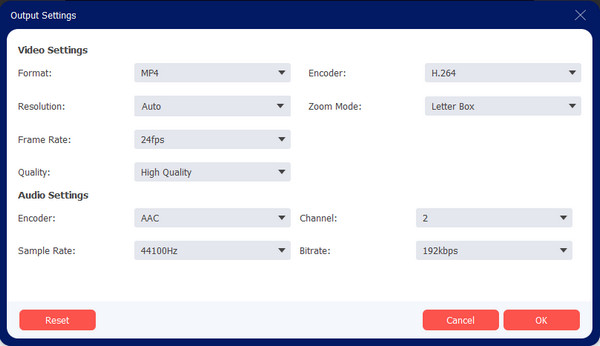
Steg 4.När du är tillbaka på sidan för videohastighetskontroller klickar du på knappen "Spara till" och bläddrar efter den angivna mappsökvägen där du kan spara videoklippet. Fortsätt sedan med att klicka på knappen "Exportera" för att börja bearbeta utdata. Se eller dela det sista videoklippet med dina vänner på sociala medier!

Säker nedladdning
Säker nedladdning
Del 3: Vanliga frågor om snabbare video på iPhone
-
Minskar kvaliteten på att snabba upp en video på en iPhone?
Nej, ändra en klipphastighet kommer inte att orsaka låg videokvalitet om du inte ändrar viss utdatainformation, såsom upplösning eller bildhastighet; din video kan bli pixlad eller sakna kvalitet.
-
Kan jag snabba upp en video på iPhone utan att ändra tonhöjden?
Ja. iMovie låter dig markera kryssrutan Bevara tonhöjd, som kan bevara den ursprungliga ljudhastigheten även om du väljer en ny uppspelningshastighet. Om du avmarkerar kryssrutan kommer ljudet att spelas upp i samma hastighet som videon.
-
Har iPhone-kameran möjlighet att fånga snabba videoklipp?
Tyvärr finns det ingen snabbfilmsfunktion från kameraappen. Du kan dock fortfarande snabba upp en video med inbyggda verktyg som iMovie och Photos. Dessutom kan du också redigera ett slow-mo-klipp och återgå till dess ursprungliga hastighet.
Slutsats
Nu när du lärt dig hur du snabbar upp en video på din iPhone kan du använda Foton eller iMovie för videoredigering utan att betala eller installera en annan tredjepartsapp. Men som ett alternativ, AnyRec Video Converter är ett professionellt program som kan uppfylla dina förväntningar. Ladda ner den kostnadsfria testversionen och använd funktionerna för att skapa fascinerande videor!
Säker nedladdning
Säker nedladdning
